3DMax怎么使模型边角变圆滑?
溜溜自学 室内设计 2021-06-09 浏览:3613
工具/软件
电脑型号:联想(Lenovo)天逸510S
操作系统:Windows7
软件名称:3DMax2014
步骤/教程
1、打开软件,见下图,转到下面的步骤。
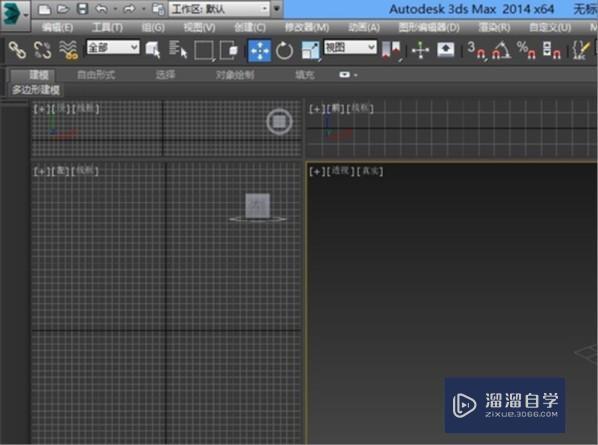
2、执行完上面的操作之后,找到长方体的几何形状,然后拉出长方体,见下图,转到下面的步骤。
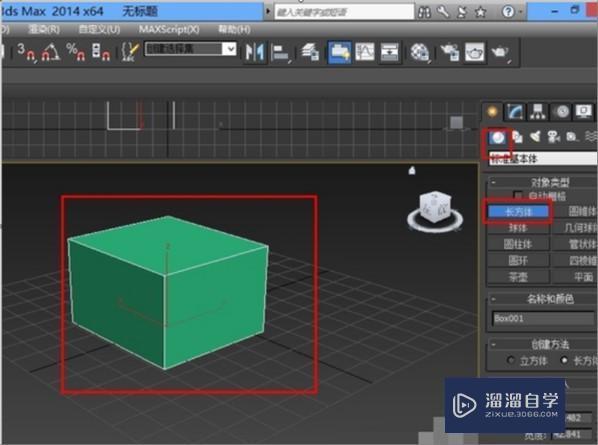
3、执行完上面的操作之后,右键单击以将长方体转换为可编辑的多边形,见下图,转到下面的步骤。

4、执行完上面的操作之后,展开可编辑多边形,找到边,然后单击“边”按钮,见下图,转到下面的步骤。
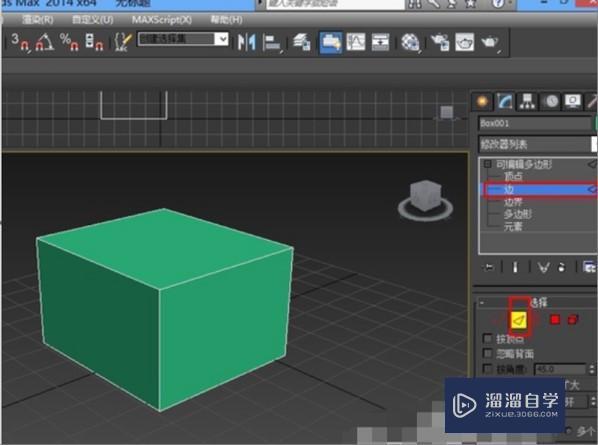
5、执行完上面的操作之后,选择需要平滑的边缘,请选择所有边缘,见下图,转到下面的步骤。

6、执行完上面的操作之后,向下滚动编辑栏以找到切角,见下图,转到下面的步骤。
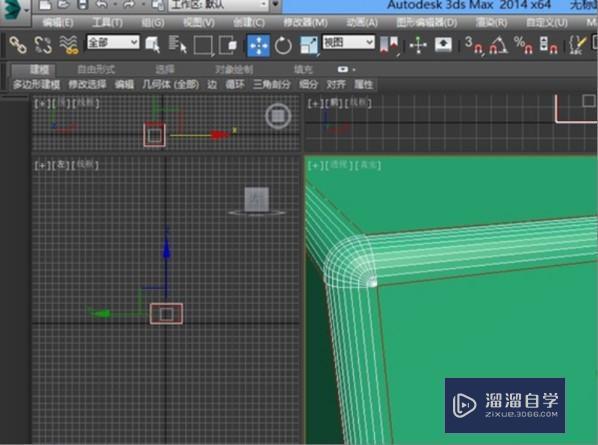
7、执行完上面的操作之后,根据实际情况设置相关的值,见下图,转到下面的步骤。

8、执行完上面的操作之后,单击对勾确认。单击视图的空白区域,就获得了想要的结果了,见下图。这样,就解决了这个问题了。
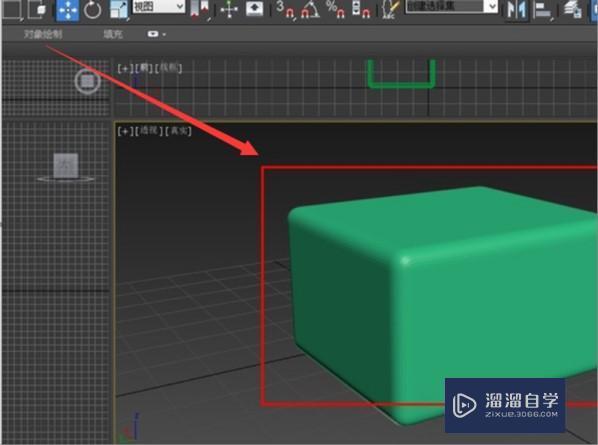
基础入门3DMax变形修改器使用讲解(1)
特别声明:以上文章内容来源于互联网收集整理,不得将文章内容
用于商业用途.如有关于作品内容、版权或其他问题请与溜溜网客服
联系。
相关文章
距结束 05 天 15 : 08 : 41
距结束 01 天 03 : 08 : 41
首页







